大家好,又见面了,我是你们的朋友全栈君。
pycharm中运行jupyter notebook,首先需要安装:pip instll jupyter notebook
安装完成后在pycharm中新建一个ipynb文件如下图:
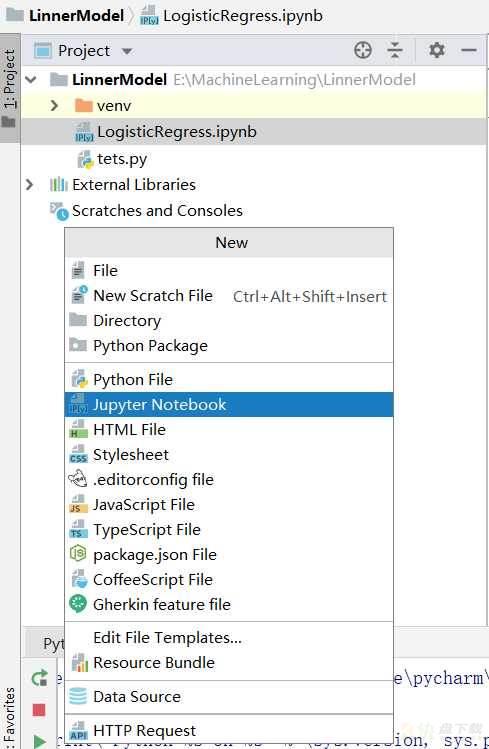
然后输入代码,但运行出现了一个问题:
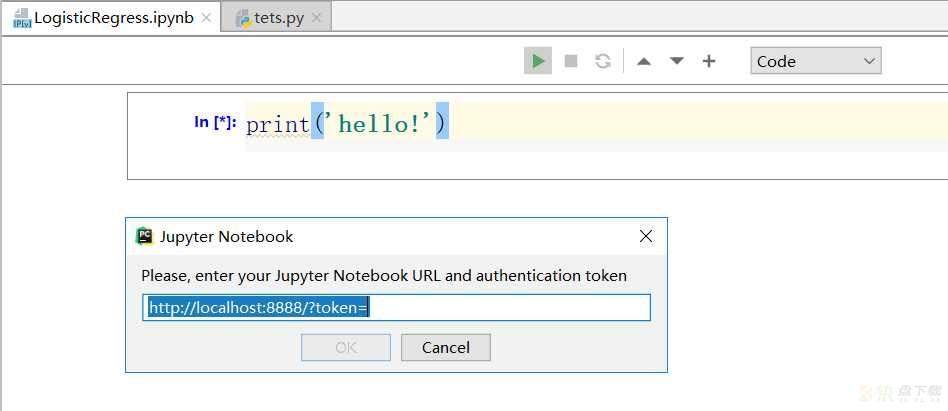
解决方法如下:
在cmd 中运行 jupyter notebook,可以看到url 和token
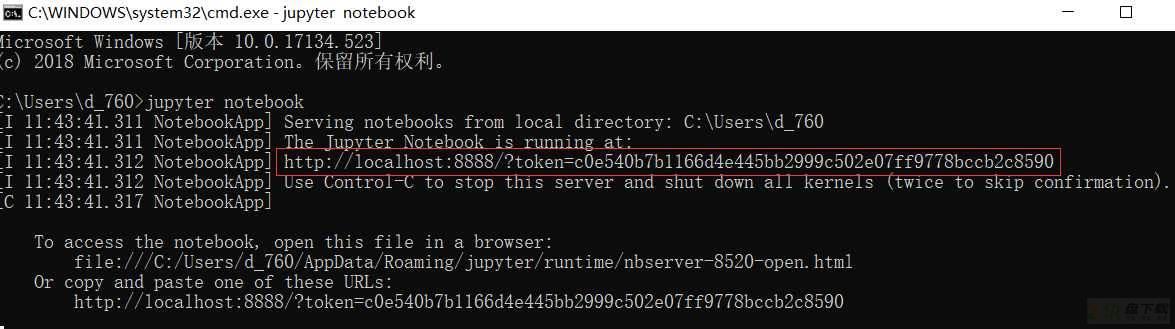
弄完之后确实可以运行了,但是如果把cmd关掉之后又不能运行了,大概是每次申请就有唯一的一个token,当cmd窗口时,上次的token就会自动注销(仅为个人想法)。似乎pycharm中并不怎么美观,不过有个好处就是不用再另外设置路径。
另一种启动方法:(参考https://blog.csdn.net/im6520/article/details/79986480在PyCharm环境下使用Jupyter Notebook)
1、在pycharm 中的terminal中输入jupyter-notebook
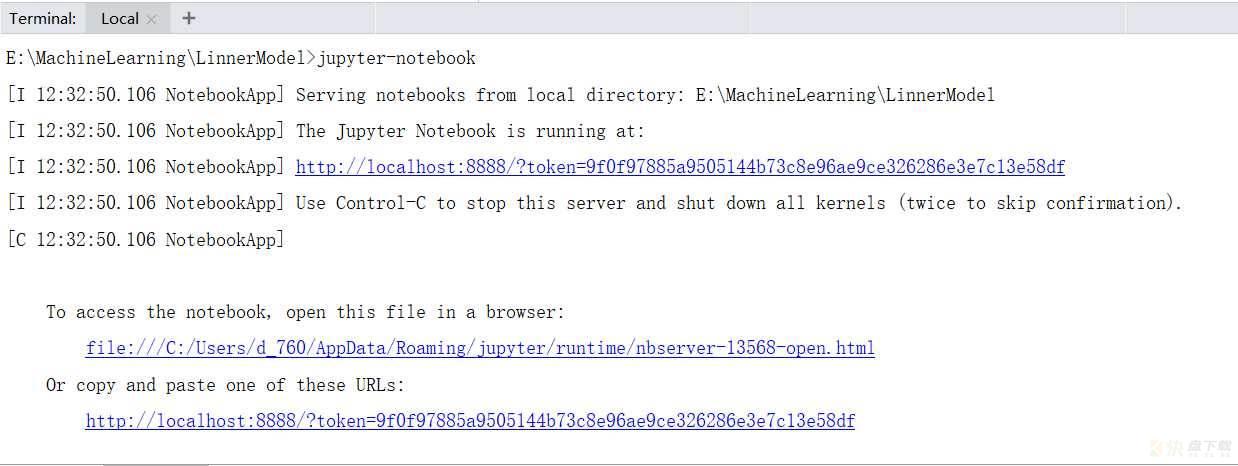
这样也会打开jupyter notebook的网页版,复制url仍然可以在pycharm中运行。
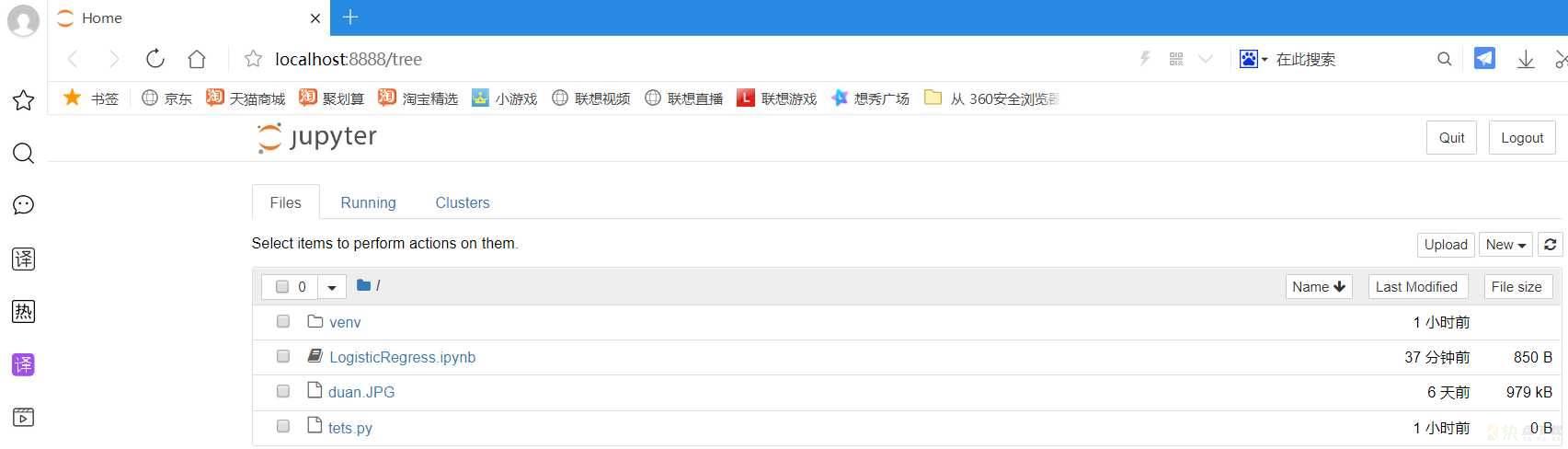
注:关于网页版jupyter notebook路径设置:
1、首先进入工程的目录,比如说在E: est下。打开cmd 进入工程文件路径,输入jupyter notebook
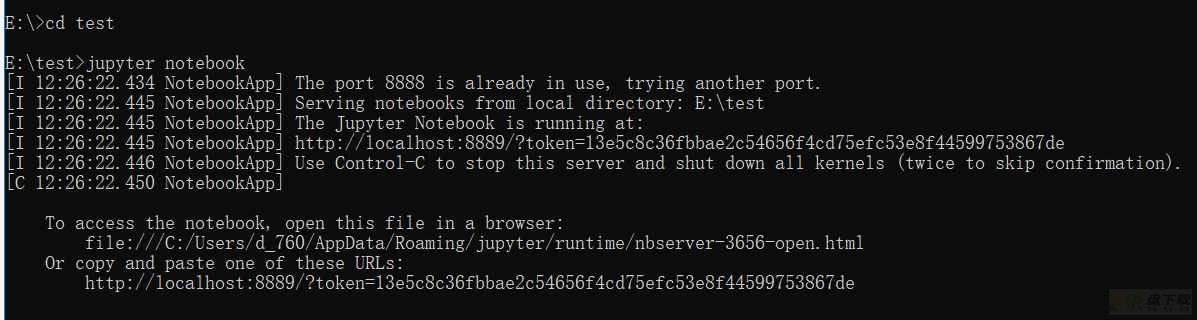
2、运行之后进入了网页版的jupyter notebook
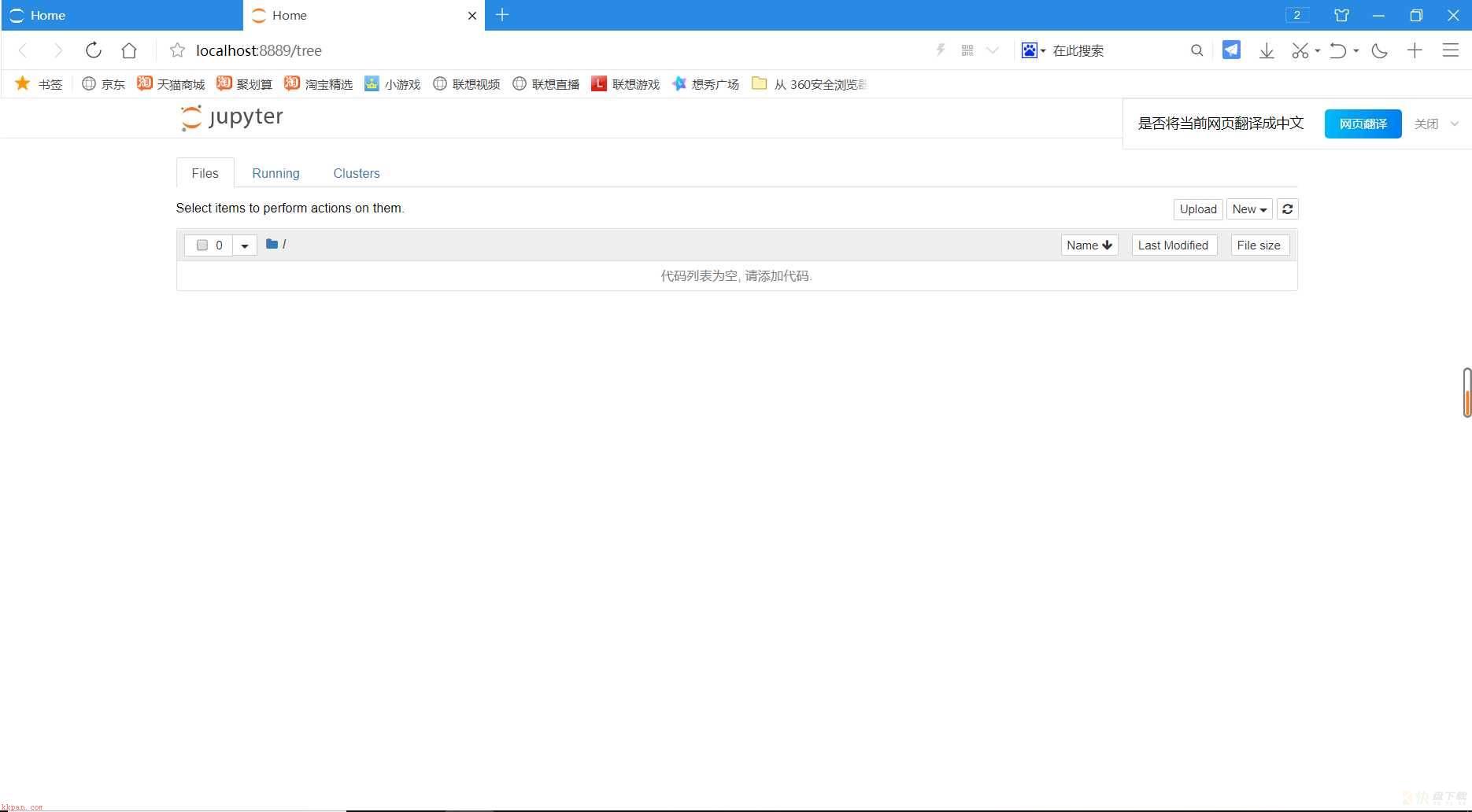
可以看到新进入的文件已经在文件目录下了。
实际上上面两种方法本质是一样的,首先进入工程目录,然后打开jupyter notebook。需要注意的是,如果关闭terminal或者cmd命令窗口,jupyter notebook就不能连接上了。比起在pycharm中写notebook,我更加喜欢网页版。
发布者:全栈程序员栈长,转载请注明出处:https://javaforall.cn/174770.html原文链接:https://javaforall.cn